Risolto: come trasferire musica da iPhone a iPhone (iPhone 14 supportato)
Sei passato a un nuovo iPhone 14? Vuoi trasferire musica da un vecchio iPhone a un nuovo iPhone, oppure vuoi caricare musica su iphone? Leggi questo post per vedere come trasferire direttamente la musica da iPhone a iPhone, qui verranno offerti 8 metodi utili, inoltre offriamo un modo per caricare più di 1000 la musica su iPhone.
La nuova serie di iPhone 14 è arrivato. I fan di iPhone sono già per il nuovo dispositivo. Indipendentemente dal fatto che tu stia acquistando un nuovo iPhone o meno, una cosa che gli utenti di iPhone non evitano mai è come trasferire i dati tra due iPhone quando passano a un nuovo iPhone. Qui in questo post, ci concentreremo su come trasferire musica da iPhone a iPhone e, sicuramente, puoi trovare i modi nel caso in cui la tua musica non sia stata trasferita sul nuovo iPhone.
In realtà, trasferire musica da iPhone a iPhone non è così difficile. Per quanto riguarda i brani acquistati, accedi al tuo ID Apple e scarica i brani sul tuo nuovo iPhone. Se desideri inviare brani non acquistati da iPhone a iPhone, ci sono anche AirDrop, iTunes e Home Sharing su cui fare affidamento. Nella seguente guida, non solo condivideremo con te il modo più rapido e laborioso per trasferire musica da iPhone a iPhone, ma anche i modi più comuni per eseguire l’attività.
1.Trasferisci musica da iPhone a iPhone con iTunes
Se desideri trasferire solo la musica acquistata per iPhone su un altro dispositivo iOS, iTunes sul tuo computer sarebbe la prima scelta . Devi solo sincronizzare la musica dall’iPhone di origine alla libreria di iTunes e quindi trasferire la musica sincronizzata da iTunes all’iPhone di destinazione. Tuttavia, sono supportati solo i brani acquistati e potrebbe cancellare il contenuto esistente sul tuo nuovo iPhone. Per trasferire musica da iTunes a iPhone:
- Collega il tuo iPhone sorgente al computer tramite cavo USB.
- Avvia iTunes e vai su File > Dispositivi > Trasferisci acquisti da [nome del tuo iPhone] per trasferire musica da iPhone a iTunes.
- Collega l’iPhone di destinazione al tuo computer e quindi apri iTunes.
- Fai clic su Canzoni, scegli la musica che desideri trasferire sull’iPhone di destinazione.
- Fai clic con il pulsante destro del mouse e scegli Aggiungi al dispositivo, quindi fai clic sul nome del dispositivo per inviare gli elementi al tuo iPhone.
2. Trasferisci brani da iPhone a iPhone senza iTunes
Molti utenti non vogliono solo trasferire musica acquistata, ma hanno anche bisogno di trasferire musica non acquistata. Ma con gli strumenti sviluppati da Apple, non sembrano esserci molte opzioni da utilizzare. Mentre ci sono alcuni strumenti di terze parti che possono aiutarti. AnyTrans può essere una delle scelte più ideali.
È uno strumento di trasferimento dati iOS completo, che può aiutarti a trasferire brani da iPhone a nuovo iPhone senza iTunes, foto , contatti , messaggi , note, ecc. Sono supportati. Inoltre, puoi trasferire facilmente la musica sul tuo nuovo iPhone dal computer. E di seguito sono riportati i punti salienti sul trasferimento di musica:
AnyTrans – Trasferimento di musica per iPhone
- Trasferisce brani da iPhone/iPad/iPod a iPhone ad alta velocità.
- Copia facilmente la musica dal computer all’iPhone.
- A differenza di iTunes, non cancellerà alcun dato sull’iPhone.
- Funziona bene con tutti i modelli di iPhone e con i sistemi iOS.
Scaricare gratis100% pulito e sicuro
Scaricare gratis100% pulito e sicuro
Scaricare gratis * 100% pulito e sicuro
Ora, scarica gratuitamente AnyTrans e installalo prima sul tuo computer Mac/PC, quindi guarda il tutorial video che mostra come trasferire direttamente la musica da un iPhone a un altro.
Ti invitiamo a seguire i semplici passaggi di seguito per trasferire musica da iPhone a iPhone in pochi minuti.
Passaggio 1. Collega i tuoi iPhone per selezionare la categoria musicale.
Avvia AnyTrans sul computer e collega i tuoi due iPhone tramite cavi USB. Una volta che i tuoi iPhone sono stati riconosciuti, seleziona il tuo vecchio iPhone, fai clic su Gestione dispositivi e trova la pagina di gestione delle categorie sul lato destro.
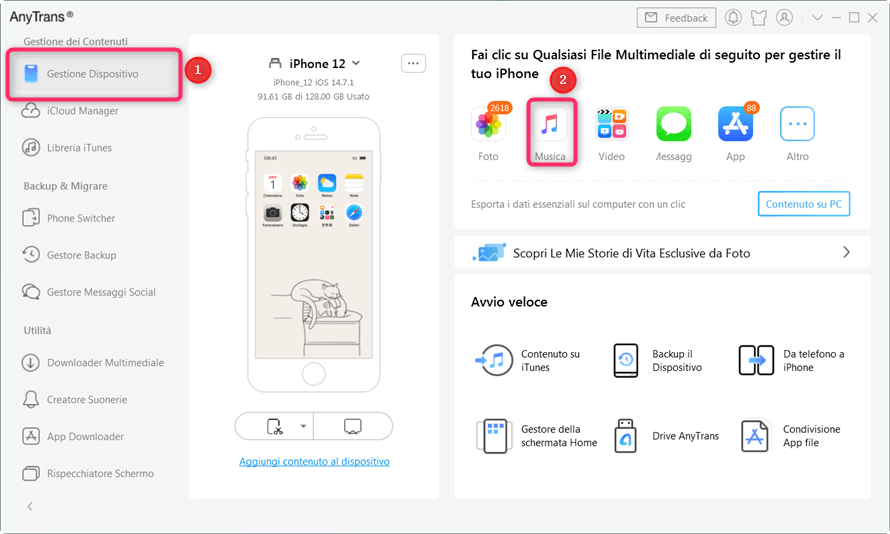
Clicca su Gestione Dispositivi
Passaggio 2. Visualizza tutta la tua musica e trasferiscila su iPhone.
Fai clic su Musica per caricare tutti i brani sul tuo vecchio iPhone. Seleziona i brani che desideri trasferire e fai clic sul pulsante “Al dispositivo” per trasferire la musica da un iPhone all’altro ora.
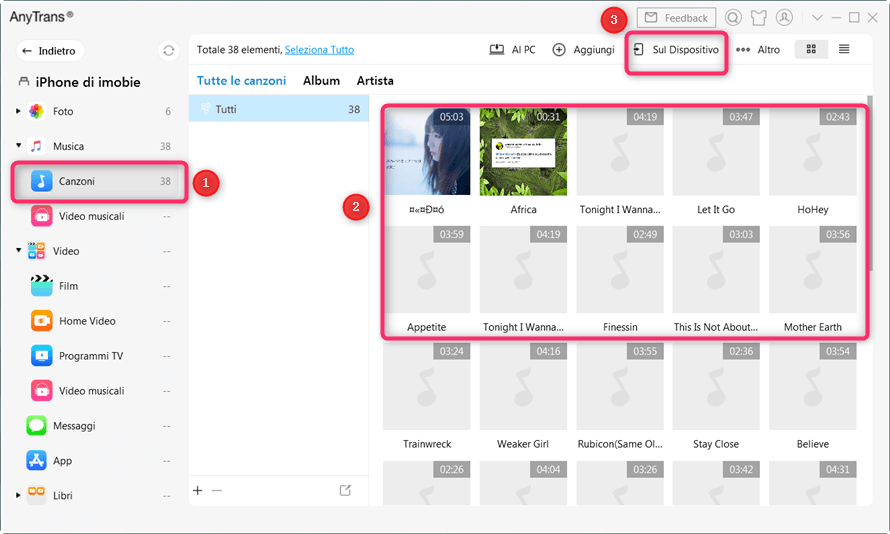
Trasferisci brani sul dispositivo
Leggi anche: come mettere una canzone come suoneria su iphone>>
3. Ottieni musica sul nuovo iPhone con iTunes Store
Per trasferire la musica dell’iPhone, l’opzione più consigliata è l’utilizzo di iTunes Store. Ma sono supportati solo i brani acquistati da iTunes Store. Entrambi i tuoi due iPhone devono accedere allo stesso ID Apple. Per scaricare musica sul nuovo iPhone con iTunes Store:
- Accedi all’iPhone di destinazione con l’ID Apple che hai utilizzato per acquistare la musica.
- Vai su iTunes Store > Altro > Acquistati su iPhone.
- Scegli Musica, fai clic sulla scheda “Non su questo iPhone” e seleziona Tutti i brani.
- Fai clic sull’icona di download accanto ai brani o su “Scarica tutto” nell’angolo in alto a destra per trasferire questi brani sul tuo iPhone.
4. Trasferisci musica da iPhone a iPhone tramite AirDrop
AirDrop ti consente di trasferire facilmente i contenuti tra due dispositivi iOS. Sul tuo dispositivo, tieni premuta la casella di controllo wireless e accederai ad AirDrop. Ma dobbiamo ricordare che AirDrop ti consente solo di condividere la musica una per una.
- Attiva AirDrop, connessioni Wi-Fi Bluetooth su entrambi gli iPhone.
- Apri l’app Musica sull’iPhone di origine e scegli la canzone che desideri trasferire.
- Tocca il pulsante “Altro” nell’angolo in basso a destra. Quindi tocca l’icona “Condividi”.
- Scegli AirDrop e scegli l’iPhone di destinazione per inviare la musica> Sul tuo iPhone di destinazione, tocca Accetta per ricevere.
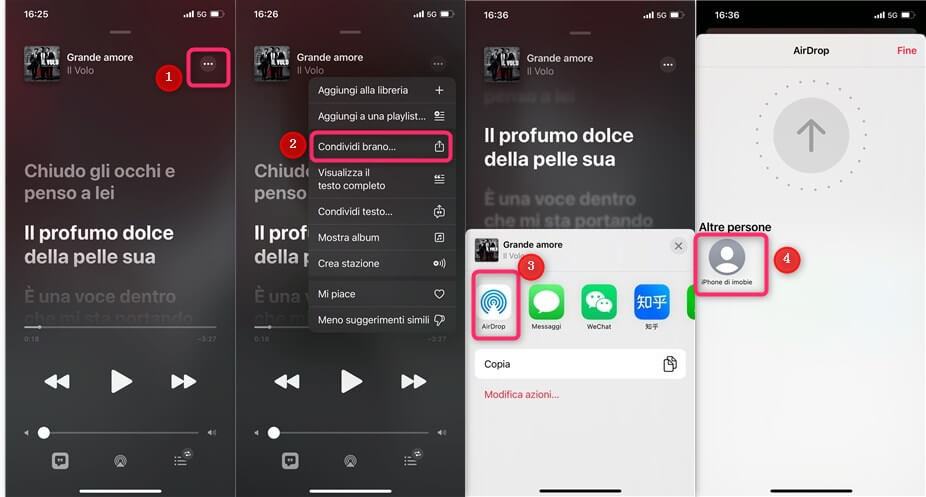
Come condividere musica su iPhone con AirDrop
5. Condividi musica sul nuovo iPhone tramite e-mail
Oltre ad AirDrop, l’e-mail è un altro modo per condividere musica tra iPhone senza un computer. Ma questo metodo non è adatto a quegli utenti che hanno molta musica da condividere, poiché c’è una limitazione alla dimensione dell’e-mail.
- Apri l’app Mail sul tuo iPhone> Premi il pulsante di composizione per aprire una nuova finestra di creazione di e-mail.
- Inserisci il tuo indirizzo e-mail nel campo del destinatario > tocca il pulsante “Aggiungi allegato”.
- Carica i brani che desideri trasferire > tocca “Invia”.
- Apri l’app Mail sull’altro tuo iPhone per ricevere e scaricare i brani.
6. Invia musica con la condivisione in famiglia
Un’altra possibile scelta per condividere la musica su iPhone è la condivisione in famiglia. In questo modo puoi riprodurre i brani di un iPhone su un altro, vale a dire che la musica non viene realmente copiata da un iPhone all’altro. E assicurati che i tuoi due iPhone siano sulla stessa rete Wi-Fi.
- Sull’iPhone di origine, tocca Impostazioni > Musica. Scorri verso il basso per trovare Condivisione in famiglia.
- Inserisci il tuo ID Apple e la password e tocca Fatto.
- Ripeti il processo sopra sul tuo iPhone di destinazione.
- Apri l’app Musica sull’iPhone di destinazione.
- Se non utilizzi Apple Music, tocca Altro > Condivisi e tocca la Libreria che desideri ascoltare. Se utilizzi Apple Music, tocca semplicemente “La mia musica”, quindi tocca “Brani” o “Album” e seleziona Condivisione in famiglia.
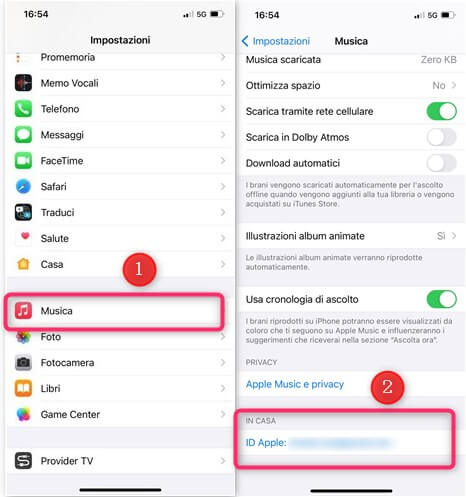
Condivisione di musica su iPhone con Condivisione in famiglia
7. Condividi musica da iPhone a iPhone con Apple Music
Se disponi di un abbonamento a Apple Music , puoi sincronizzare la musica con il nuovo iPhone utilizzando Apple Music poiché puoi accedere alla tua libreria musicale e scaricare musica su tutti i dispositivi. Per condividere musica con Apple Music:
Passaggio 1: assicurati di essere registrato con lo stesso ID Apple su tutti i tuoi dispositivi.
Passaggio 2: attiva la sincronizzazione della libreria
- Su iPhone: vai in Impostazioni > Musica > Attiva sincronizzazione libreria.
- Su Mac: apri Apple Music > Scegli Musica > Preferenze > Tocca Generale e seleziona Sincronizza libreria per attivarla.
- Su PC Windows: apri iTunes > scegli Modifica > Preferenze > tocca Generale e seleziona Sincronizza libreria per attivarlo.
Conclusione
Questo è tutto su come trasferire musica da iPhone a iPhone. Quando si acquista un nuovo iPhone 14, gli utenti riceveranno un messaggio pop-up che offre una funzione di migrazione dei dati iOS per configurare il nuovo iPhone. Tuttavia, è disponibile solo per il nuovo iPhone o per quello ripristinato alle impostazioni di fabbrica. Quindi, se desideri anche trasferire musica da iPhone a iPhone dopo la configurazione, puoi utilizzare Condivisione in famiglia , condivisione di Apple Music o scaricare gratuitamente AnyTrans e provare.
AnyTrans – Trasferisci musica da un iPhone a un altro
Se vuoi un modo semplice per trasferire musica da iPhone a iPhone, AnyTrans sarebbe una buona scelta. Scarica gratuitamente AnyTrans per aggiungere musica da iPhone a iPhone o da un computer, iTunes Library al tuo nuovo iPhone.
Domande relative al prodotto? Contatta il nostro team di supporto per ottenere una soluzione rapida >

